Kiedy gracz czeka w kolejce na zbiórki w grze Counter-Strike: Global Offensive, może napotkać błąd System VAC nie mógł zweryfikować Twojej sesji gry. VAC (Valve Anti-Cheat System) to ochrona Steam przed oszustwami, która szuka zmodyfikowanych plików. Jeśli plik został zmieniony, ochrona VAC nie połączy gracza z meczem. Błąd z podłączeniem sesji VAC w CS: GO może dotyczyć także tych użytkowników, którzy nie wprowadzili żadnych zmian w plikach gry i nie próbowali zostać pozbawionym skrupułów graczem. W tym przypadku może to być spowodowane konfiguracją plików gry lub fałszywie dodatnim VAC. Przyjrzyjmy się, co robić i jak naprawić błąd, gdy VAC nie mógł sprawdzić sesji gry.

Co robić?
- Przede wszystkim wyloguj się ze swojego konta Steam i zaloguj się ponownie.
- Jeśli dokonałeś jakichkolwiek zmian w plikach gry za pomocą programów do oszukiwania, najlepszym sposobem jest odinstalowanie i ponowne zainstalowanie gry CS: GO.
- Jeśli problem nie zostanie rozwiązany, postępuj zgodnie z poniższymi metodami.
1. Uruchom Steam jako administrator
Klient Steam wymaga pełnego dostępu do systemu Windows, a jeśli komputer nie ma uprawnień administratora, VAC nie będzie mógł uzyskać dostępu do systemu i odpowiednio sprawdzić niektóre pliki.
- Zamknij całkowicie klienta Steam.
- Kliknij prawym przyciskiem myszy skrót Steam i uruchom jako administrator.

2. Przywróć klienta Steam
Uszkodzony klient Steam może zgłosić błąd VAC i należy go przywrócić do ustawień domyślnych. Aby to zrobić, uruchom wiersz polecenia jako administrator i wprowadź poniższe polecenie:
"C:\Program Files (x86)\Steam\bin\SteamService.exe" /repair
Jeśli twój klient Steam jest zainstalowany na innym dysku, zastąp ścieżkę własną.
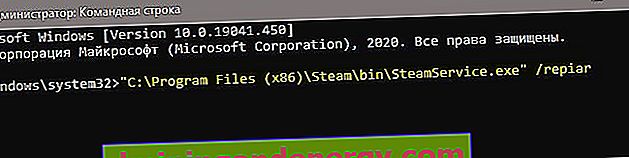
3. Integralność plików gry
Jeśli pliki gry Counter Strike uległy zmianie lub ich brakuje, musisz sprawdzić integralność plików gry, aby naprawić błąd, gdy system VAC nie mógł zweryfikować Twojej sesji gry. Dla tego:
- Otwórz klienta Steam i przejdź do biblioteki gier.
- Kliknij prawym przyciskiem myszy grę po lewej stronie i wybierz Właściwości .
- Przejdź do zakładki „ Pliki lokalne ” i kliknij „ Weryfikuj integralność plików gry ”.

4. Oprogramowanie antywirusowe innej firmy
Oprogramowanie antywirusowe innej firmy może fałszywie zablokować plik gry CS GO, a zatem VAC nie będzie w stanie znaleźć wymaganego pliku. Jeśli masz zainstalowany program antywirusowy innej firmy, przejdź do kwarantanny i sprawdź, czy zawiera on pliki ze Steam. Jeśli tak, przywróć plik z kwarantanny i dodaj folder Steam do wykluczeń antywirusowych, a następnie sprawdź, czy błąd sesji gry został naprawiony.
5. Pliki gier, DEP i sieć
Przejdź do ścieżki podanej poniżej i usuń wszystko w tym folderze:
C:\Program Files (x86)\Steam\SteamApps\common\Counter-Strike Global Offensive\csgo\maps\workshop
Następnie podążaj inną ścieżką i usuń wszystko:
C:\Program Files (x86)\Steam\SteamApps\common\Counter-Strike Global Offensive\csgo\maps\graphs\workshop
Po wykonaniu powyższych czynności uruchom Steam i poczekaj, aż pobierze brakujące pliki, a następnie sprawdź, czy błąd został naprawiony. Jeśli nie, uruchom wiersz poleceń jako administrator i wprowadź kolejno trzy polecenia:
start steam://flushconfigipconfig /releaseipconfig /renew
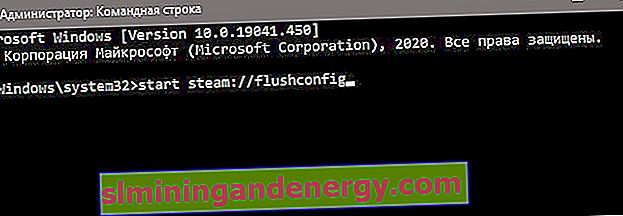
Sprawdź błąd VAC, jeśli się pojawi, a następnie włącz DEP. Aby to zrobić, wprowadź w wierszu poleceń:
bcdedit.exe /set {current} nx OptIn
